
| SpaceClaim Ayuda en línea |

|
Utilice la herramienta Dimensión para agregar una medición a su diseño, hoja de dibujo o marcado 3D.
para agregar una medición a su diseño, hoja de dibujo o marcado 3D.
Puede utilizar dimensiones de anotación con las herramientas Arrastrar y Mover
y Mover para modificar su diseño. Consulte Modificaciones con dimensiones de anotación.
para modificar su diseño. Consulte Modificaciones con dimensiones de anotación.
Un plano de anotación no se puede mover a un subcomponente después de agregar dimensiones, ya que se perderían las referencias.
Puede habilitar dimensiones dobles, que mostrarán cada dimensión tanto en unidades del sistema métrico como del sistema imperial. Consulte Opciones de unidades.
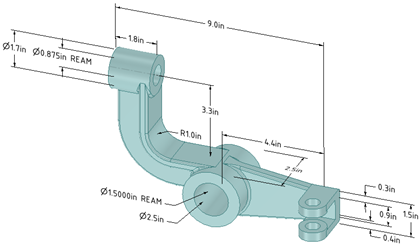
Haga clic ![]() Dimensión
Dimensión

Si crea una dimensión en 3D, haga clic en una cara para crear un plano de anotación donde colocar la dimensión.
Coloque el cursor sobre las caras de su diseño para obtener una vista previa de los planos de anotación elegibles. (En los modos Boceto y Sección , la cuadrícula de boceto define el plano de la anotación). Si aparecen múltiples objetos en la posición del cursor, utilice la rueda de desplazamiento o las teclas de flechas para resaltar cada uno de ellos.
, la cuadrícula de boceto define el plano de la anotación). Si aparecen múltiples objetos en la posición del cursor, utilice la rueda de desplazamiento o las teclas de flechas para resaltar cada uno de ellos.
Para crear un plano de anotación para una cara cilíndrica, seleccione el eje del cilindro.
Si necesita cambiar el plano de la anotación, haga clic con el botón derecho y luego en Seleccionar nuevo plano de anotación del menú contextual, y escoja un nuevo plano de anotación.
Haga clic en un borde o una cara.
El lugar donde hace clic en un círculo determina si medirá desde el centro del círculo, desde el borde más cercano o más lejano. Para seleccionar el centro, haga clic en el lado superior, inferior, izquierdo o derecho del círculo.
Desplace el cursor sobre su diseño para obtener una vista previa de las posibles dimensiones.
Haga clic en un segundo objeto si desea crear una dimensión entre dos objetos.
(Opcional) Seleccione una orientación de dimensión en el panel Opciones. También puede seleccionar la orientación de la primera y la segunda referencia.
Haga clic para crear la dimensión.
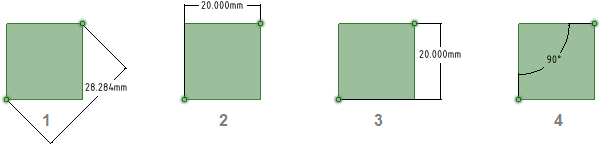
Anotaciones con orientación modificada en el panel Opciones.
Orientación de dimensión configurada como Alineada
Orientación de dimensión configurada como Horizontal
Orientación de dimensión configurada como Vertical
Orientación de primera referencia configurada como Horizontal, Orientación de segunda referencia configurada como Vertical
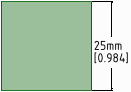
Una anotación de dimensión con dimensiones dobles habilitadas en las Opciones de unidades
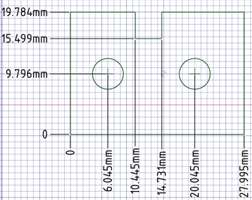
Anotaciones de dimensiones de ordenadas

Dimensiones de ordenadas de una cara planar
de ordenadas de una cara planar
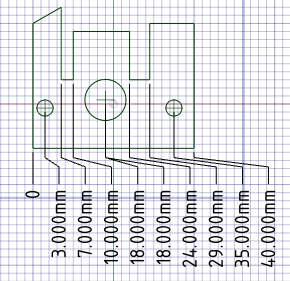
Puntos de quiebre automáticos con dimensiones de ordenadas muy juntas entre sí
© Copyright 2015 SpaceClaim Corporation. Todos los derechos reservados.